연결된 앱 관리
거버넌스를 사용하면 사용자가 앱에서 수행하는 작업을 제어할 수 있습니다. 연결된 앱의 경우 파일 또는 활동에 거버넌스 작업을 적용할 수 있습니다. 거버넌스 작업은 클라우드용 Microsoft Defender 앱에서 직접 파일 또는 활동에서 실행할 수 있는 통합 작업입니다. 거버넌스 작업은 연결된 앱에서 사용자가 수행하는 작업을 제어합니다. 거버넌스 작업을 사용할 수 있는 위치에 대한 자세한 내용은 연결된 앱 관리를 참조 하세요.
참고 항목
클라우드용 Microsoft Defender 앱이 파일에서 거버넌스 작업을 실행하려고 하지만 파일이 잠겨 있어 실패하면 자동으로 거버넌스 작업을 다시 시도합니다.
파일 거버넌스 작업
다음 거버넌스 작업은 연결된 앱에 대해 특정 파일이나 사용자를 대상으로 또는 특정 정책에서 수행할 수 있습니다.
알림:
경고 – 심각도 수준에 따라 시스템에서 경고를 트리거하고 전자 메일을 통해 전파할 수 있습니다.
사용자 이메일 알림 - 이메일 메시지를 사용자 지정할 수 있으며 위반하는 모든 파일 소유자에게 전송됩니다.
특정 사용자에게 알림 - 이러한 알림을 받을 특정 이메일 주소 목록입니다.
마지막 파일 편집자에게 알림 - 파일을 수정한 마지막 사용자에게 알림을 보냅니다.
앱의 거버런스 작업 - 앱별로 세부적인 작업을 적용할 수 있습니다. 특정 작업은 앱 용어에 따라 달라집니다.
레이블
- 레이블 적용 - Microsoft Purview Information Protection 민감도 레이블을 추가하는 기능
- 레이블 제거 - Microsoft Purview Information Protection 민감도 레이블을 제거할 수 있습니다.
공유 변경
공용 공유 제거 – 명명된 공동 작업자에 대한 액세스만 허용합니다( 예: Google Workspace에 대한 공용 액세스 제거 및 Box 및 Dropbox에 대한 직접 공유 링크 제거).
외부 사용자 제거 – 회사 사용자에게만 액세스를 허용합니다.
비공개로 설정 – 사이트 관리 파일에 액세스할 수 있고 모든 공유가 제거됩니다.
협력자 제거 – 파일에서 특정 협력자를 제거합니다.
공용 액세스 줄이기 - 공개적으로 사용할 수 있는 파일을 공유 링크를 통해서만 사용할 수 있도록 설정합니다. (Google)
공유 링크 만료 - 공유 링크 가 더 이상 활성화되지 않는 공유 링크의 만료 날짜를 설정하는 기능입니다. (Box)
공유 링크 액세스 수준 변경 - 공유 링크의 액세스 수준을 회사 전용, 협력자 전용, 공개 중 하나로 변경하는 기능입니다. (Box)
격리
사용자 격리에 넣기 – 파일을 사용자 제어 격리 폴더로 이동하여 셀프 서비스를 허용합니다.
관리자 격리에 넣기 – 파일이 관리자 드라이브의 격리로 이동하고 관리자가 승인해야 합니다.
부모 로부터 사용 권한 상속 - 이 거버넌스 작업을 사용하면 Microsoft 365의 파일 또는 폴더에 대해 설정된 특정 사용 권한을 제거할 수 있습니다. 그런 다음, 부모 폴더에 대해 설정된 사용 권한으로 되돌아갑니다.
휴지통 – 파일을 휴지통 폴더로 이동합니다. (Box, Dropbox, Google Drive, OneDrive, SharePoint, Cisco Webex)
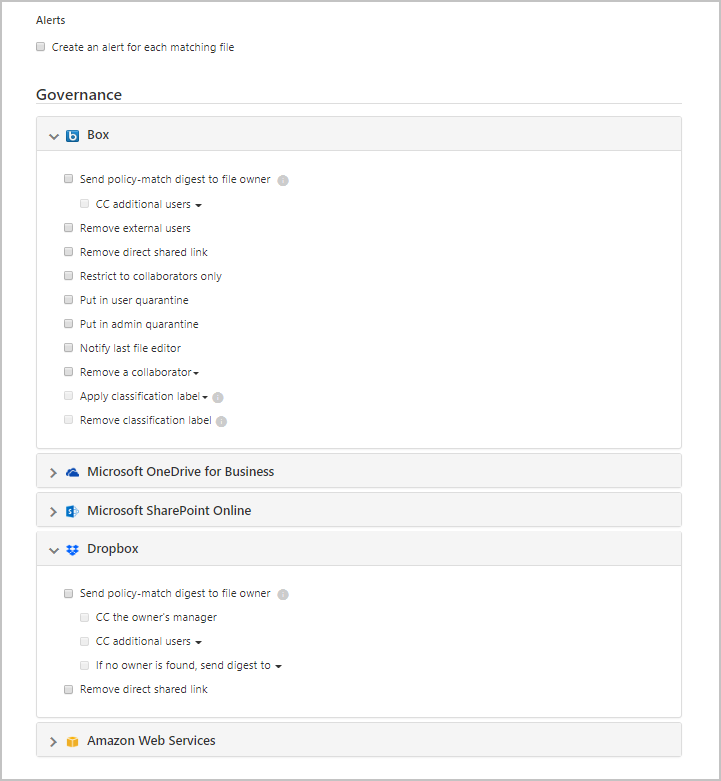
맬웨어 거버넌스 작업(미리 보기)
다음 거버넌스 작업은 연결된 앱에 대해 특정 파일이나 사용자를 대상으로 또는 특정 정책에서 수행할 수 있습니다. 보안상의 이유로 이 목록은 사용자 또는 테넌트의 위험을 의미하지 않는 맬웨어 관련 작업으로만 제한됩니다.
알림:
- 경고 – 심각도 수준에 따라 시스템에서 경고가 트리거되고 이메일 및 문자 메시지를 통해 전파될 수 있습니다.
앱의 거버런스 작업 - 앱별로 세부적인 작업을 적용할 수 있습니다. 특정 작업은 앱 용어에 따라 달라집니다.
공유 변경
- 외부 사용자 제거 – 회사 사용자에게만 액세스를 허용합니다. (Box, Google Drive, OneDrive, SharePoint)
- 직접 공유 링크 제거 – 이전에 공유한 링크 의 사용 권한 제거(Box, Dropbox)
격리
- 사용자 격리 - 파일을 사용자 제어 격리 폴더(Box, OneDrive, SharePoint)로 이동하여 셀프 서비스 허용
- 관리자 격리에 넣기 – 파일이 관리자 드라이브의 격리로 이동하고 관리자가 승인해야 합니다. (Box)
휴지통 – 파일을 휴지통 폴더로 이동합니다. (Box, Dropbox, Google Drive, OneDrive, SharePoint)
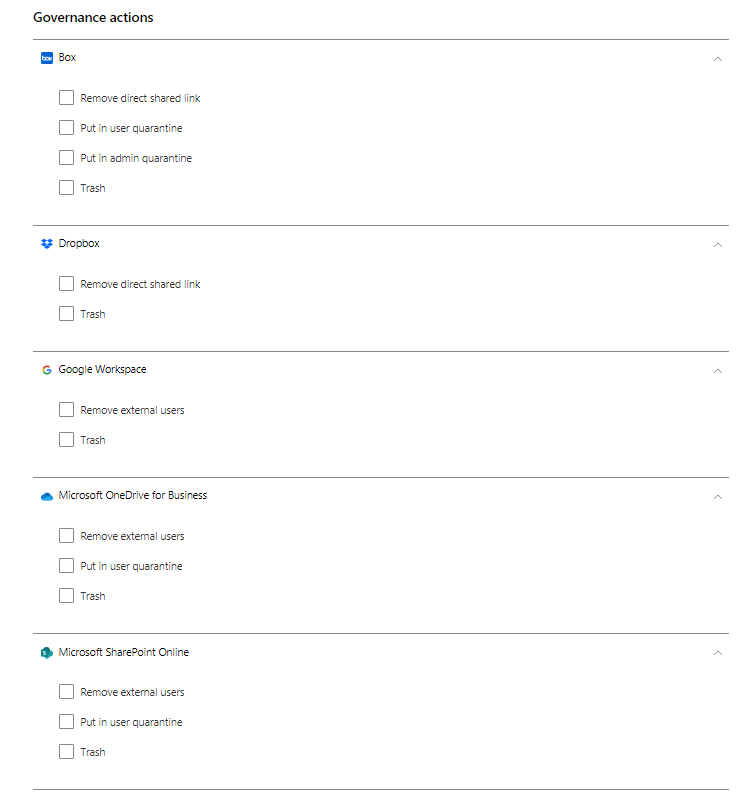
참고 항목
SharePoint 및 OneDrive에서 클라우드용 Defender 앱은 공유 문서 라이브러리(SharePoint Online)의 파일 및 문서 라이브러리(비즈니스용 OneDrive)의 파일에 대해서만 사용자 격리를 지원합니다.
Microsoft Defender for Microsoft 365 고객은 Microsoft Defender XDR 격리 페이지를 통해 SharePoint 및 OneDrive에서 검색된 맬웨어 파일을 제어할 수 있습니다. 예를 들어 지원되는 작업에는 파일 복구, 파일 삭제 및 암호로 보호된 ZIP 파일의 파일 다운로드가 포함됩니다. 이러한 활동은 클라우드용 Microsoft Defender 앱에서 아직 격리되지 않은 파일로 제한됩니다. SharePoint에서 클라우드용 Defender 앱은 영어로 된 경로에 공유 문서가 있는 파일에 대해서만 격리 작업을 지원합니다.
작업은 연결된 앱에 대해서만 표시됩니다.
활동 거버넌스 작업
알림
경고 – 심각도 수준에 따라 시스템에서 경고를 트리거하고 전자 메일을 통해 전파할 수 있습니다.
사용자 이메일 알림 - 이메일 메시지를 사용자 지정할 수 있으며 위반하는 모든 파일 소유자에게 전송됩니다.
추가 사용자에게 알림 - 이러한 알림을 받을 특정 이메일 주소 목록입니다.
앱의 거버런스 작업 - 앱별로 세부적인 작업을 적용할 수 있습니다. 특정 작업은 앱 용어에 따라 달라집니다.
사용자 일시 중단 – 애플리케이션에서 사용자를 일시 중단합니다.
참고 항목
Microsoft Entra ID가 Active Directory 온-프레미스 환경의 사용자와 자동으로 동기화되도록 설정된 경우 온-프레미스 환경의 설정이 Microsoft Entra 설정을 재정의하고 이 거버넌스 작업이 되돌리기.
사용자가 다시 로그인해야 함 - 사용자가 로그아웃했다가 다시 로그인해야 합니다.
사용자 손상 확인 - 사용자의 위험 수준을 높음으로 설정합니다. 이렇게 하면 Microsoft Entra ID에 정의된 관련 정책 작업이 적용됩니다. Microsoft Entra ID가 위험 수준에서 작동하는 방법에 대한 자세한 내용은 Microsoft Entra ID에서 내 위험 피드백을 사용하는 방법을 참조 하세요.
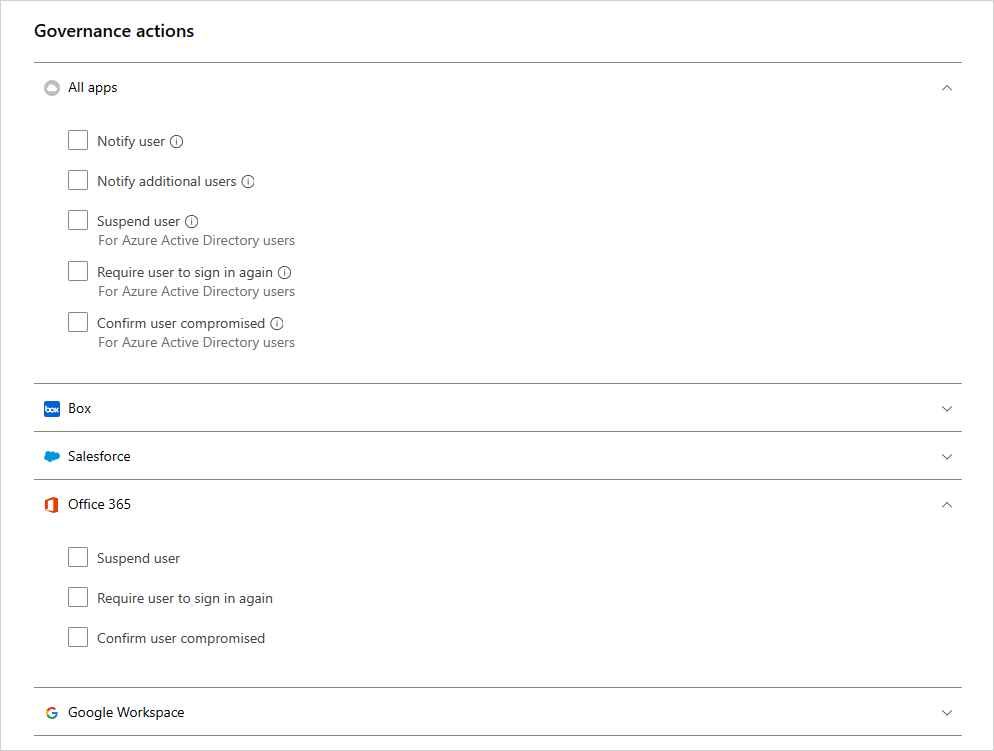
OAuth 앱 해지 및 사용자에게 알림
Google Workspace 및 Salesforce의 경우 OAuth 앱에 대한 사용 권한을 취소하거나 사용자에게 사용 권한을 변경해야 한다고 알릴 수 있습니다. 사용 권한을 취소하면 Microsoft Entra ID의 "엔터프라이즈 애플리케이션"에서 애플리케이션에 부여된 모든 사용 권한이 제거됩니다.
앱 거버넌스 페이지의 Google 또는 Salesforce 탭에서 앱 행의 끝에 있는 세 개의 점을 선택하고 사용자에게 알리기를 선택합니다. 기본적으로 사용자에게 다음과 같은 알림이 표시됩니다. Google Workspace 계정에 액세스하도록 앱에 권한을 부여했습니다. 이 앱은 조직의 보안 정책과 충돌합니다. Google Workspace 계정에서 이 앱에 부여한 사용 권한을 부여하거나 취소하는 것을 다시 고려합니다. 앱 액세스를 취소하려면 다음 https://security.google.com/settings/security/permissions?hl=en&으로 이동합니다. pli=1 앱을 선택하고 오른쪽 메뉴 모음에서 '액세스 취소'를 선택합니다. 전송되는 메시지를 사용자 지정할 수 있습니다.
사용자에게 앱을 사용할 권한을 해지할 수도 있습니다. 테이블의 앱 행 끝에 있는 아이콘을 선택하고 앱 해지(Revoke)를 선택합니다. 예시:
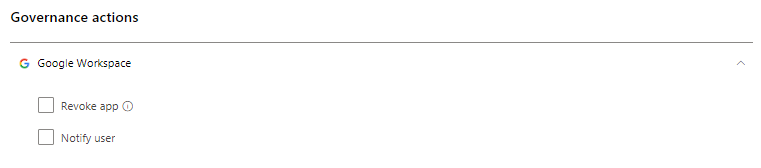
거버넌스 충돌
정책을 여러 개 만들면 여러 정책의 거버넌스 작업이 겹치는 상황이 발생할 수 있습니다. 이 경우 클라우드용 Defender 앱은 다음과 같이 거버넌스 작업을 처리합니다.
정책 간 충돌
- 두 정책에 서로 포함된 작업이 포함된 경우(예: 외부 공유 제거가 비공개로 만들기에 포함됨) 클라우드용 Defender 앱은 충돌을 해결하고 더 강력한 작업이 적용됩니다.
- 작업이 관련이 없는 경우(예: 소유자에게 알림 및 비공개로 만들기) 두 작업 모두 수행됩니다.
- 작업이 충돌하는 경우(예: 소유자를 사용자 A로 변경 및 소유자를 사용자 B로 변경) 모든 일치 항목에 대해 다른 결과가 발생할 수 있습니다. 충돌로 인해 드라이브에서 검색하기 어려운 원하지 않는 변경 내용이 발생할 수 있으므로 충돌을 방지하도록 정책을 변경하는 것이 중요합니다.
사용자 동기화 시 충돌
- Microsoft Entra ID가 Active Directory 온-프레미스 환경의 사용자와 자동으로 동기화되도록 설정된 경우 온-프레미스 환경의 설정이 Microsoft Entra 설정을 재정의하고 이 거버넌스 작업이 되돌리기.
거버넌스 로그
거버넌스 로그는 수동 및 자동 작업을 포함하여 클라우드용 Defender 앱이 실행되도록 설정한 각 작업의 상태 레코드를 제공합니다. 이러한 작업에는 정책에서 설정한 작업, 파일 및 사용자에 대해 설정한 거버넌스 작업 및 수행할 앱 클라우드용 Defender 설정하는 기타 작업이 포함됩니다. 또한 거버넌스 로그는 이러한 작업의 성공 또는 실패에 대한 정보를 제공합니다. 거버넌스 로그에서 일부 거버넌스 작업을 다시 시도하거나 되돌리도록 선택할 수 있습니다.
거버넌스 로그를 보려면 Microsoft Defender 포털의 Cloud Apps 아래에서 거버넌스 로그를 선택합니다.
다음 표는 클라우드용 Defender 앱 포털에서 수행할 수 있는 작업의 전체 목록입니다. 이러한 작업은 위치 열에 설명된 대로 콘솔 전체의 다양한 위치에서 사용하도록 설정됩니다. 수행된 각 거버넌스 작업은 거버넌스 로그에 나열됩니다. 정책 충돌이 있을 경우 거버넌스 작업을 처리하는 방법에 대한 자세한 내용은 정책 충돌을 참조하세요.
| 위치 | 대상 개체 유형 | 거버넌스 작업 | 설명 | 관련된 커넥터 |
|---|---|---|---|---|
| 계정 | 파일 | 사용자의 협업 제거 | 퇴사하는 사용자의 경우에 적합하도록 모든 파일에 대한 특정 사용자의 협업을 모두 제거합니다. | Box, Google Workspace |
| 계정 | 계정 | 사용자 일시 중단 해제 | 사용자 일시 중단을 해제합니다. | Google Workspace, Box, Office, Salesforce |
| 계정 | 계정 | 계정 설정 | 특정 앱의 계정 설정 페이지(예: Salesforce 내부)로 이동합니다. | 모든 앱(OneDrive 및 SharePoint) 설정은 Office 내에서 구성합니다. |
| 계정 | 파일 | 모든 파일 소유권 이전 | 계정에서 한 사용자의 모든 파일을 선택한 새 사용자가 소유하도록 이전합니다. 이전 소유자가 편집자가 되고 더 이상 공유 설정을 변경할 수 없습니다. 새 소유자는 소유권 변경에 대한 메일 알림을 받게 됩니다. | Google 작업 영역 |
| 계정, 활동 정책 | 계정 | 사용자 일시 중단 | 사용자에게 액세스 권한과 로그인 기능이 없도록 설정합니다. 이 작업을 설정할 때 로그인하면 즉시 잠깁니다. | Google Workspace, Box, Office, Salesforce |
| 활동 정책, 계정 | 계정 | 사용자가 다시 로그인해야 함 | 사용자가 애플리케이션에 발급한 모든 새로 고침 토큰 및 세션 쿠키를 철회합니다. 이 작업은 조직의 모든 데이터에 대한 액세스를 차단하고 사용자가 모든 애플리케이션에 다시 로그인하도록 강제합니다. | Google Workspace, Office |
| 활동 정책, 계정 | 계정 | 사용자 손상 확인 | 사용자의 위험 수준을 높음으로 설정합니다. 이렇게 하면 Microsoft Entra ID에 정의된 관련 정책 작업이 적용됩니다. | Office |
| 활동 정책, 계정 | 계정 | 관리자 권한 철회 | 관리자 계정에 대한 권한을 취소합니다. 예를 들어 실패한 로그인 시도 횟수가 10번이 되면 관리자 권한을 철회하는 활동 정책을 설정합니다. | Google 작업 영역 |
| 앱 대시보드 > 앱 권한 | 사용 권한 | 앱 금지 취소 | Google 및 Salesforce: 앱에서 금지를 제거하고 사용자가 Google 또는 Salesforce를 사용하여 타사 앱에 사용 권한을 부여하도록 허용합니다. Microsoft 365: 타사 앱의 사용 권한을 Office로 복원합니다. | Google Workspace, Salesforce, Office |
| 앱 대시보드 > 앱 권한 | 사용 권한 | 응용 프로그램 사용 권한 사용 안 함 | Google, Salesforce 또는 Office에 대한 타사 앱의 사용 권한을 철회합니다. 이는 기존의 모든 사용 권한에 대해 수행되는 일회성 작업이지만 이후 연결을 차단하지는 않습니다. | Google Workspace, Salesforce, Office |
| 앱 대시보드 > 앱 권한 | 사용 권한 | 응용 프로그램 사용 권한 사용 | Google, Salesforce 또는 Office에 대한 타사 앱의 사용 권한을 부여합니다. 이는 기존의 모든 사용 권한에 대해 수행되는 일회성 작업이지만 이후 연결을 차단하지는 않습니다. | Google Workspace, Salesforce, Office |
| 앱 대시보드 > 앱 권한 | 사용 권한 | 앱 금지 | Google 및 Salesforce: Google 또는 Salesforce에 대한 타사 앱의 사용 권한을 철회하고 나중에 사용 권한을 받을 수 없도록 금지합니다. Microsoft 365: 타사 앱의 Office 액세스 권한을 허용하지 않지만 취소하지는 않습니다. | Google Workspace, Salesforce, Office |
| 앱 대시보드 > 앱 권한 | 사용 권한 | 앱 철회 | Google 또는 Salesforce에 대한 타사 응용 프로그램의 사용 권한을 철회합니다. 이는 기존의 모든 사용 권한에 대해 수행되는 일회성 작업이지만 이후 연결을 차단하지는 않습니다. | Google Workspace, Salesforce |
| 앱 대시보드 > 앱 권한 | 계정 | 앱에서 사용자 철회 | 사용자 아래에 있는 번호를 클릭하면 특정 사용자를 철회할 수 있습니다. 화면에 특정 사용자가 표시되며 X를 사용하여 모든 사용자의 사용 권한을 삭제할 수 있습니다. | Google Workspace, Salesforce |
| 검색된 앱/IP 주소/사용자 검색 > | Cloud Discovery | 검색 데이터 내보내기 | 검색 데이터에서 CSV를 만듭니다. | 검색 |
| 파일 정책 | 파일 | 휴지통 | 사용자의 휴지통에서 파일을 이동합니다. | Box, Dropbox, Google Drive, OneDrive, SharePoint, Cisco Webex(영구 삭제) |
| 파일 정책 | 파일 | 마지막 파일 편집자에게 알림 | 마지막으로 파일을 편집한 사용자에게 해당 파일이 정책을 위반한다는 사실을 알리기 위해 메일을 보냅니다. | Google Workspace, Box |
| 파일 정책 | 파일 | 파일 소유자에게 알림 | 파일이 정책을 위반하는 경우 파일 소유자에게 메일을 보냅니다. Dropbox에서는 소유자가 파일과 연결되지 않은 경우 설정된 특정 사용자에게 알림이 전송됩니다. | 모든 앱 |
| 파일 정책, 활동 정책 | 파일, 활동 | 특정 사용자에게 알림 | 특정 사용자에게 정책을 위반하는 파일에 대해 알리기 위해 메일을 보냅니다. | 모든 앱 |
| 파일 정책 및 활동 정책 | 파일, 활동 | 사용자에게 알림 | 사용자가 수행한 활동이나 사용자가 소유한 파일이 정책을 위반한다는 사실을 알리기 위해 사용자에게 메일을 보냅니다. 위반 사실이 무엇이었는지 사용자가 알 수 있도록 사용자 지정 알림을 추가할 수 있습니다. | 모두 |
| 파일 정책 및 파일 | 파일 | 편집자의 공유 권한 제거 | Google 드라이브에서 파일의 기본 편집자 권한은 공유도 허용합니다. 이 거버넌스 작업은 이 옵션을 제한하고 파일 공유를 소유자로 제한합니다. | Google 작업 영역 |
| 파일 정책 및 파일 | 파일 | 관리자 격리에 넣기 | 파일에서 사용 권한을 제거하고 관리자의 위치에 있는 격리 폴더로 파일을 이동합니다. 이 작업을 통해 관리자는 파일을 검토하고 제거할 수 있습니다. | Microsoft 365 SharePoint, 비즈니스용 OneDrive, Box |
| 파일 정책 및 파일 | 파일 | 민감도 레이블 적용 | 정책에 설정된 조건에 따라 파일에 Microsoft Purview Information Protection 민감도 레이블을 자동으로 적용합니다. | Box, One Drive, Google Workspace, SharePoint |
| 파일 정책 및 파일 | 파일 | 민감도 레이블 제거 | 정책에 설정된 조건에 따라 파일에서 Microsoft Purview Information Protection 민감도 레이블을 자동으로 제거합니다. 레이블에 보호가 포함되지 않고 Information Protection에 직접 적용되는 레이블이 아닌 클라우드용 Defender 앱 내에서 적용된 경우에만 레이블을 제거할 수 있습니다. | Box, One Drive, Google Workspace, SharePoint |
| 파일 정책, 활동 정책, 경고 | 앱 | 사용자가 다시 로그인해야 합니다. | 사용자가 의심스러운 사용자 활동 경고 및 손상된 계정에 대한 빠르고 효과적인 수정으로 모든 Microsoft 365 및 Microsoft Entra 앱에 다시 로그인하도록 요구할 수 있습니다. 정책 설정 및 경고 페이지의 [사용자 일시 중단] 옵션 옆에서 새 거버넌스를 찾을 수 있습니다. | Microsoft 365, Microsoft Entra ID |
| Files | 파일 | 사용자 격리에서 복원 | 사용자를 격리 상태에서 복원합니다. | Box |
| Files | 파일 | 자신에게 읽기 권한 부여 | 파일에 액세스하여 파일에 위반이 있는지를 파악할 수 있도록 자신에게 파일에 대한 읽기 권한을 부여합니다. | Google 작업 영역 |
| Files | 파일 | 편집자에게 공유 허용 | Google Drive에서 파일의 기본 편집자 권한은 공유도 허용합니다. 이 거버넌스 작업은 편집기 제거의 공유 기능과 반대이며 편집기에서 파일을 공유할 수 있도록 합니다. | Google 작업 영역 |
| Files | 파일 | 보호 | Azure Information Protection을 통해 조직 템플릿을 적용하여 파일을 보호합니다. | Microsoft 365(SharePoint 및 OneDrive) |
| Files | 파일 | 내 자신의 읽기 권한 철회 | 내 자신의 파일에 대한 읽기 권한을 철회하며, 이 작업은 파일에 위반이 있는지를 파악하기 위해 자신에게 사용 권한을 부여한 후에 유용합니다. | Google 작업 영역 |
| 파일, 파일 정책 | 파일 | 파일 소유권 이전 | 소유자를 변경합니다. 정책에서 특정 소유자를 선택합니다. | Google 작업 영역 |
| 파일, 파일 정책 | 파일 | 공용 액세스 줄이기 | 이 작업을 통해 공개적으로 사용할 수 있는 파일을 공유 링크에서만 사용할 수 있도록 설정할 수 있습니다. | Google 작업 영역 |
| 파일, 파일 정책 | 파일 | 협력자 제거 | 파일에서 특정 협력자를 제거합니다. | Google Workspace, Box, One Drive, SharePoint |
| 파일, 파일 정책 | 파일 | 비공개로 만들기 | 사이트 관리 파일에만 액세스할 수 있으며 모든 공유가 제거됩니다. | Google Workspace, One Drive, SharePoint |
| 파일, 파일 정책 | 파일 | 외부 사용자 제거 | 설정에서 내부로 구성된 도메인의 외부에 있는 모든 외부 협력자를 제거합니다. | Google Workspace, Box, One Drive, SharePoint |
| 파일, 파일 정책 | 파일 | 도메인에 읽기 권한 부여 | 전체 도메인의 지정된 도메인 또는 특정 도메인에 파일에 대한 읽기 권한을 부여합니다. 이 작업은 작업해야 하는 사용자의 도메인에 대한 액세스 권한을 부여한 후 공용 액세스를 제거하려는 경우에 유용합니다. | Google 작업 영역 |
| 파일, 파일 정책 | 파일 | 사용자 격리에 넣기 | 파일에서 모든 사용 권한을 제거하고 사용자의 루트 드라이브 아래에 있는 격리 폴더로 파일을 이동합니다. 이 작업을 통해 사용자는 파일을 검토하고 이동할 수 있습니다. 수동으로 다시 이동할 경우 파일 공유가 복원되지 않습니다. | Box, OneDrive, SharePoint |
| Files | 파일 | 공유 링크 만료 설정 | 공유 링크에 만료 날짜를 설정하는 기능입니다. 지정한 만료 날짜가 지나면 링크를 사용할 수 없습니다. | Box |
| Files | 파일 | 공유 링크 액세스 수준 변경 | 공유 링크의 액세스 수준을 회사 전용, 협력자 전용, 공개 중 하나로 변경합니다. | Box |
| 파일, 파일 정책 | 파일 | 공용 액세스 제거 | 파일이 사용자의 소유였고 파일을 공용 액세스 상태로 설정한 경우 파일에 부여된 액세스 권한 종류에 따라 파일에 대한 액세스 권한이 있는, 구성된 그 밖의 사용자가 해당 파일에 액세스할 수 있게 됩니다. | Google 작업 영역 |
| 파일, 파일 정책 | 파일 | 직접 공유 링크 제거 | 공용이지만 특정 사용자와만 공유되는 파일에 대해 만들어진 링크를 제거합니다. | Box, Dropbox |
| > 설정 Cloud Discovery 설정 | Cloud Discovery | 클라우드 검색 점수 다시 계산 | 점수 메트릭 변경 후 클라우드 앱 카탈로그에서 점수를 다시 계산합니다. | 검색 |
| > 설정 Cloud Discovery 설정 > 데이터 보기 관리 | Cloud Discovery | 사용자 지정 클라우드 검색 필터 데이터 뷰 만들기 | 검색 결과를 더 세부적으로 보기 위한 새로운 데이터 뷰를 만듭니다. 예: 특정 IP 범위. | 검색 |
| > 설정 Cloud Discovery 설정 > 데이터 삭제 | Cloud Discovery | 클라우드 검색 데이터 삭제 | 검색 원본에서 수집된 모든 데이터를 삭제합니다. | 검색 |
| > 설정 Cloud Discovery 설정 > 수동으로 로그 업로드/로그 자동 업로드 | Cloud Discovery | 클라우드 검색 데이터 구문 분석 | 모든 로그 데이터가 구문 분석되었다는 알림입니다. | 검색 |
다음 단계
문제가 발생하면 도움을 받으세요. 제품 문제에 대한 지원 또는 지원을 받으려면 지원 티켓을 여세요.